Twitter, ehemals X, kann sich für einen neuen Benutzer verwirrend anfühlen, da auf dieser Social-Media-Plattform eine Menge passiert. Alles sieht ungewohnt aus, und man weiß nicht, was man tun soll. Eines der Dinge, die Sie tun sollten, ist, Ihren ersten Tweet zu senden. Dieser Leitfaden zeigt Ihnen, wie Sie auf Twitter twittern und sich der Twitterwelt vorstellen.
Außerdem wird erklärt , wie Sie die wichtigsten Funktionen von Twitter nutzen können, um Ihre Veröffentlichungen auf dieser Plattform zu verbessern.

Inhaltsübersicht
Wie man einen Tweet auf Twitter veröffentlicht: Veröffentlichen Sie Ihren ersten Beitrag in 2 Minuten
Sie sollten wissen, dass die Plattform für soziale Medien Tweets als Posts bezeichnet, nachdem sie in X umbenannt wurde:
Mobile App:
- Melden Sie sich über die mobile App bei Ihrem X-Profil an.
- In der unteren rechten Ecke Ihres Geräts befindet sich eine schwebende Plustaste. Tippen Sie darauf, und ein Menü wird auf Ihrem Bildschirm angezeigt.
- Wählen Sie Post, dessen Symbol eine Feder mit einem Pluszeichen ist.
- Gestalten Sie den Inhalt Ihres Beitrags.
- Sobald der Tweet fertig ist, tippen Sie auf Posten, um ihn in Ihrem Profil zu veröffentlichen.
Desktop-Browser:
- Öffnen Sie die Micro-Blogging-Website in Ihrem Desktop-Browser und geben Sie Ihre X-Anmeldedaten ein.
- Auf der linken Seite Ihres Bildschirms befindet sich eine Seitenleiste. Klicken Sie mit der linken Maustaste auf " Posten", um die Post-Composer-Box anzuzeigen. Wenn Sie sich in der Zeitleiste "Für Sie " oder " Folgen" befinden, scrollen Sie nach oben, um diese Tweet-Box zu sehen.
- Geben Sie ein, was Sie sagen möchten, und klicken Sie mit der linken Maustaste auf "Posten", um Ihren ersten Tweet abzusetzen.
Zusätzliche Hinweise:
Wie tweetet man jemanden in einem Beitrag? Sie können dies tun, indem Sie den X-Benutzernamen der Person in Ihrem Tweet erwähnen. Wenn Sie z. B. @elonmusk verwenden, wird im Beitrag das offizielle X-Konto von Elon Musk markiert. Dies ist vergleichbar mit dem Senden einer öffentlichen Direktnachricht (DM).

Wie man auf Twitter twittert: 5 Dinge, die Sie wissen müssen
Hier sind fünf Dinge, an die Sie denken sollten, wenn Sie die obige Anleitung zum Tweeten befolgen:
- Ihr Beitrag kann bis zu 280 Zeichen enthalten. Sie können diese Grenze auf 25.000 Zeichen erhöhen, indem Sie X Premium, früher Twitter Blue, abonnieren.
- Um Multimediadateien hochzuladen, klicken Sie auf die Schaltfläche "Galerie", die ein Fotosymbol mit einer Bergkette und einer Sonne darstellt.
- Sie können bis zu einem Video, GIF oder vier Fotos pro Beitrag posten. Visuelle Inhalte sind beliebt, denn sie heben Ihren Tweet hervor.
- X ermöglicht es Ihnen, den von Ihnen erstellten Tweet als Entwurf zu speichern. Sie können diesen Beitrag jederzeit wieder aufrufen und vor der Veröffentlichung Änderungen vornehmen.
- Ab Mai 2024 können Sie Audio-Tweets über X für iOS senden. Mit dieser Funktion können Sie mit Ihrem Gerät Audio aufnehmen und als Beitrag verwenden.
Wie Sie Tweets auf Twitter planen können: Posts in die Warteschlange stellen
Twitter, jetzt X, ermöglicht es Ihnen, mit der Funktion "Tweets planen" Beiträge später zu veröffentlichen. Das ist praktisch, um Tweets zu senden, auch wenn Sie X nicht verwenden. Sie möchten zum Beispiel einen kleinen Wochenendausflug machen.
Sie möchten jedoch wissen, wie Sie einen Tweet senden können, auch wenn Sie nicht vor Ihrem Gerät sitzen.
Mit dem Dienstprogramm zum Planen von Tweets können Sie weiterhin jeden Tag Beiträge veröffentlichen. Hier erfahren Sie, wie Sie Tweets auf Twitter planen können:
- Rufen Sie X oder Twitter auf Ihrem Gerät auf, d. h. auf einem Desktop- oder Mobilbrowser.
- Öffnen Sie den Post Composer in einem Desktop-Browser, indem Sie in der Seitenleiste auf die Schaltfläche Post klicken. Wenn Sie einen mobilen Browser verwenden, tippen Sie auf die schwebende Plus-Schaltfläche.
- Schreiben Sie, was Sie zu Ihrem Beitrag hinzufügen möchten. Sie können auch Multimedia-Dateien einfügen.
- Klicken Sie mit der linken Maustaste auf die Schaltfläche Beitrag planen, die einen Kalender mit einer Uhr darstellt.
- Sie können den Tweet von Ihrem Profil aus planen, indem Sie das Datum und die Uhrzeit auswählen. Klicken Sie mit der linken Maustaste auf Bestätigen, um den Beitrag in die Warteschlange zu stellen.
Hier erfahren Sie, wie Sie diese Tweets löschen können, falls Sie Ihre Meinung ändern:
- Klicken Sie im Post Composer auf Geplante Posts.
- Wählen Sie den Tweet aus, den Sie nicht senden möchten.
- Klicken Sie mit der linken Maustaste auf das Symbol für den geplanten Beitrag und wählen Sie Löschen.
- Wenn Sie den Post Composer verlassen, fragt die Plattform, ob Sie den Tweet speichern oder verwerfen möchten. Wählen Sie eine beliebige Option, je nachdem, was Sie mit dem Beitrag machen möchten.
Zusätzliche Hinweise:
- Sie können Ihre Tweets bis zu 18 Monate im Voraus planen.
- Zum Zeitpunkt der Erstellung dieses Leitfadens ist die Funktion zur Planung von Beiträgen nur in X für das Web verfügbar. Sie benötigen einen Desktop- oder Mobilbrowser, um dieses Dienstprogramm zu nutzen.
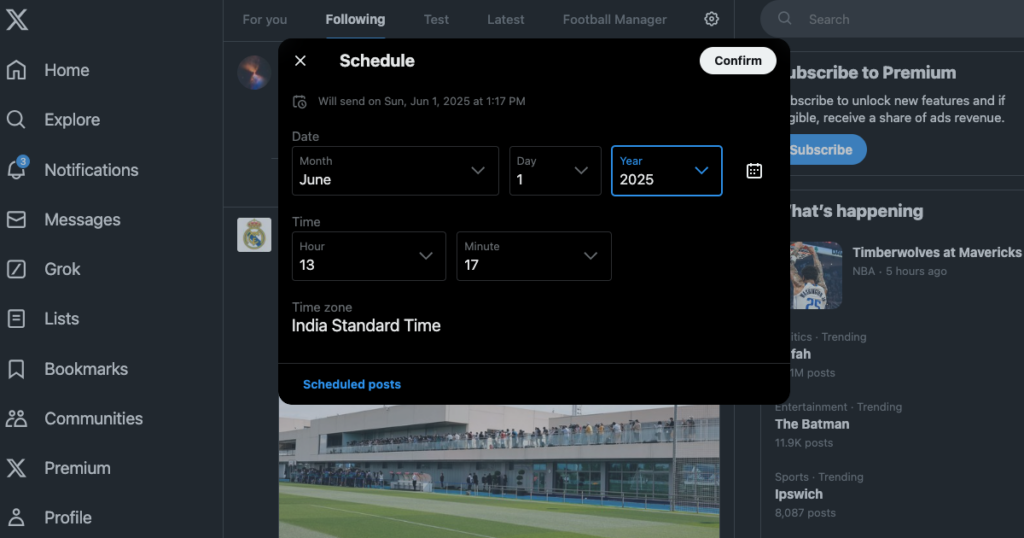
Wie man alte Tweets auf Twitter findet: Der ultimative Leitfaden für die Suche nach Beiträgen
Wenn Sie die Suchfunktion von Twitter verwenden, werden Sie feststellen, dass es nicht einfach ist, die älteren Beiträge zu finden, nach denen Sie suchen. Die Liste der Tweets enthält nicht immer einen bestimmten Beitrag. Hier erfahren Sie, wie Sie alte Tweets auf Twitter mit der erweiterten Suche finden können:
Hinweis: Die erweiterte Suche ist auf X nur verfügbar, wenn Sie die Plattform über einen Desktop- oder Mobilbrowser besuchen.
- Rufen Sie Ihren Twitter-Feed über einen Desktop- oder mobilen Browser auf.
- Tippen Sie auf das Suchsymbol, d. h. die Lupe, in der unteren Navigationsleiste des mobilen Browsers. Geben Sie eine beliebige Suchanfrage ein und rufen Sie die Ergebnisseite auf. Verwenden Sie das Suchfeld in der oberen rechten Ecke Ihres Bildschirms im Desktop-Browser. Es spielt keine Rolle, was Sie auf dieser Seite eingeben.
- Klicken Sie mit der linken Maustaste auf die Schaltfläche Erweiterte Suche unter Suchfilter in der oberen rechten Ecke des Desktop-Browsers. Tippen Sie auf die Drei-Punkte-Schaltfläche neben dem Suchfeld im mobilen Browser. Wählen Sie Erweiterte Suche, um die leistungsstarke Suchfunktion der Plattform zu nutzen.
- Verwenden Sie den Abschnitt " Wörter", um Phrasen und Hashtags in den gesuchten Beitrag einzuschließen.
- Geben Sie das Handle des Herausgebers ein , um die Suchergebnisse einzugrenzen. Wenn Sie nach älteren Beiträgen suchen, verwenden Sie Ihr Handle.
- Im Bereich Datum können Sie Beiträge ab einem bestimmten Datum filtern. Füllen Sie auch den Bereich Engagement aus, wenn Sie sich daran erinnern, wie viele Likes, Reposts oder Antworten der Tweet erhalten hat.
- Klicken Sie mit der linken Maustaste auf Suchen, nachdem Sie alle Informationen eingegeben haben, um die Genauigkeit der Ergebnisse zu verbessern.
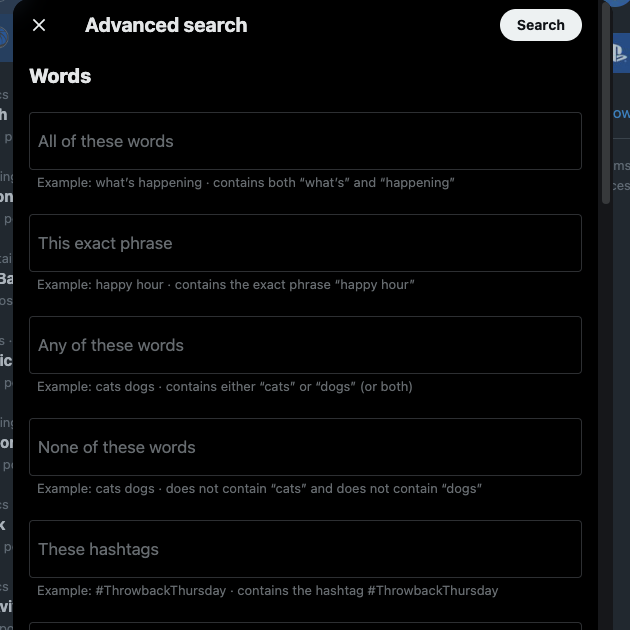
Wie man Tweets auf Twitter löscht: Schnelles Löschen von Beiträgen
Zum Schluss lernen wir noch eine nützliche Funktion kennen, mit der Sie unerwünschte Tweets aus Ihrem Twitter-Profil entfernen können, nämlich das Löschprogramm. Hier erfahren Sie, wie Sie Tweets auf Twitter löschen können:
- Gehen Sie zu X auf einem beliebigen Gerät, z. B. einem Desktop-Browser oder einer mobilen App.
- Wählen Sie im Desktop-Browser in der Seitenleiste Profil. Wenn Sie die X-Mobil-App verwenden, tippen Sie auf das Profilbild und wählen Sie im Schnellnavigationsbereich Profil aus.
- Suchen Sie den Tweet in Ihrem Profil im Bereich Beiträge oder Antworten.
- Klicken Sie auf die Schaltfläche mit den drei Punkten neben dem Beitrag und wählen Sie im Dropdown-Menü die Option Löschen aus.
- Die Plattform prüft, ob Sie dies wünschen. Wählen Sie im Popup-Fenster Löschen, um den Beitrag zu entfernen.
Zusätzliche Hinweise:
- Sie können die Beiträge anderer Nutzer auf dieser Plattform für soziale Medien nicht löschen.
- Die Plattform erlaubt es Ihnen nur, einen Beitrag pro Aktion zu löschen. Mit anderen Worten: Es gibt keine Funktion zum Mehrfach-Löschen.
- Sie können jeden Beitrag, sogar einen Video-Tweet, aus Ihrem Profil entfernen, solange Sie ihn finden können.
- Sie können den Beitrag nicht wiederherstellen, nachdem Sie ihn gelöscht haben. Eine Kopie des Beitrags bleibt jedoch 14 Tage lang in Ihrem Twitter-Archiv oder Ihrer X-Data-Datei erhalten. Nach Ablauf dieser Frist löscht die Plattform Ihren Beitrag endgültig.
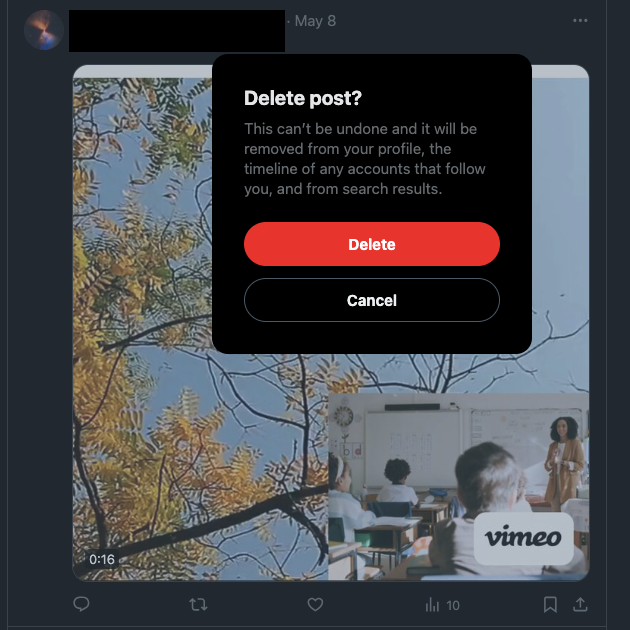
TweetDelete gibt Ihrem Twitter-Profil die Funktion zum mehrfachen Löschen von Tweets
Die obigen Anleitungen zum Veröffentlichen von Tweets decken alle Grundlagen zur Verwendung der Veröffentlichungsfunktionen von Twitter ab. Befolgen Sie diese Anweisungen, um Ihren ersten Tweet zu veröffentlichen.
Das Löschen von Beiträgen auf X nimmt viel Zeit in Anspruch, da Sie die Tweets manuell auf Ihrer Profilseite suchen müssen. Außerdem können Sie nicht mehrere Beiträge entfernen, da Sie für jeden Tweet die Schaltfläche " Löschen" auswählen müssen.
TweetDelete sorgt dafür, dass du das nicht tun musst, denn es bietet dir alle Funktionen, um Tweets in großen Mengen zu löschen.
Es verfügt über eine automatische Löschfunktion, die bestimmte Beiträge regelmäßig entfernt. Sie wählen die zu löschenden Tweets aus, indem Sie diesem Dienstprogramm relevante Schlüsselwörter, Phrasen und Datumsbereiche mitteilen.
Mit diesem Tool können Sie mehrere Tweets löschen und so schnell auf Tausende von Beiträgen zugreifen. Dieses Tool kann dank seines benutzerdefinierten Filters alles in Ihrem Profil finden.
Sie können auch Ihre Likes aus den Beiträgen anderer Nutzer löschen, ohne jeden Tweet manuell öffnen zu müssen.
TweetDelete arbeitet Hand in Hand mit diesen Anleitungen zum Tweeten auf Twitter.
Werde noch heute Mitglied der TweetDelete-Familie und erhalte alle Tools, um ein professionelles Image auf Twitter zu verwalten und zu pflegen!










